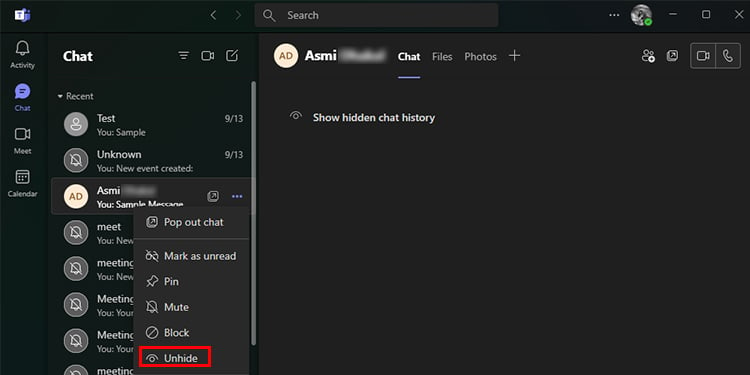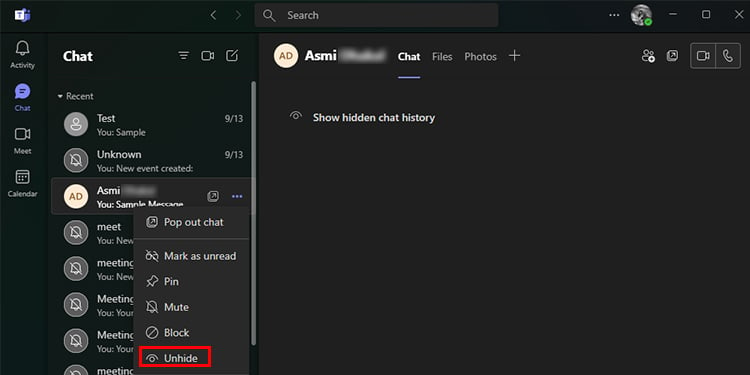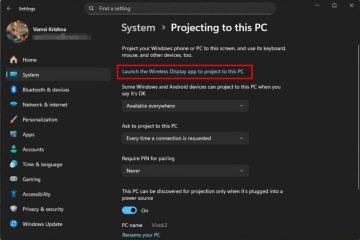คุณอาจพบว่าจำเป็นต้องซ่อนการสนทนาที่ไม่มีประโยชน์หรือเสียสมาธิอีกต่อไป แม้ว่าการลบการสนทนาออกจากแชทของ MS Teams จะลบข้อมูลของคุณทั้งหมด แต่การซ่อนการสนทนาจะลบออกจากส่วนแชทเท่านั้น ด้วยวิธีนี้ คุณสามารถ เลิกซ่อน ได้อย่างง่ายดายเมื่อต้องการเข้าถึงอีกครั้ง
นอกจากการกรองการสนทนาที่ไม่ต้องการออกจากส่วนการแชทแล้ว การซ่อนการสนทนายังเป็นการแยกส่วนอีกด้วย ผู้รับจะไม่ทราบว่าคุณได้ซ่อนการสนทนากับพวกเขา
หากคุณต้องการให้การสนทนาอยู่ห่างจากโปรไฟล์ Teams โปรดอ่านบทความนี้ต่อไป
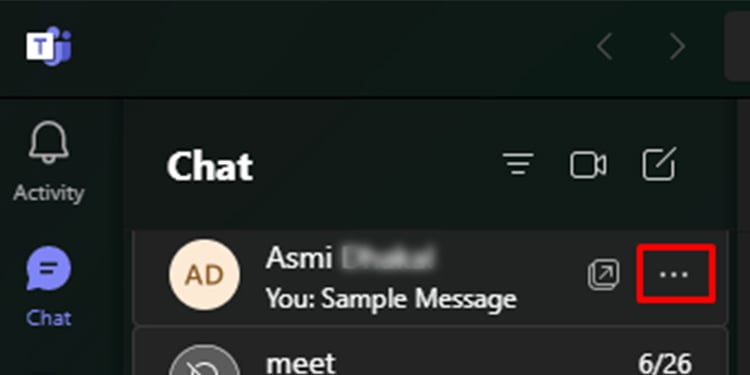
วิธีซ่อนการแชทในทีม
คุณสามารถซ่อนการสนทนาจาก <ส่วนstrong>แชทของแอปพลิเคชัน MS Teams ของคุณ คุณสามารถซ่อนการแชทจาก Teams จาก MS Teams เวอร์ชันที่มีอยู่ทั้งหมด รวมถึง Teams สำหรับเดสก์ท็อป Android และ iOS
ในเวอร์ชันเดสก์ท็อป
หากคุณเป็นผู้ใช้พีซีหรือ Mac คุณสามารถติดตั้งแอปพลิเคชัน Teams เวอร์ชันเดสก์ท็อปบนเว็บไซต์ทางการของ Microsoft ได้
เปิดใช้ MS Teams เลือกแชทจากแผงด้านซ้าย เลื่อนเคอร์เซอร์ไปที่การสนทนาที่คุณต้องการซ่อน เลือกเมนู สามจุด ในการสนทนา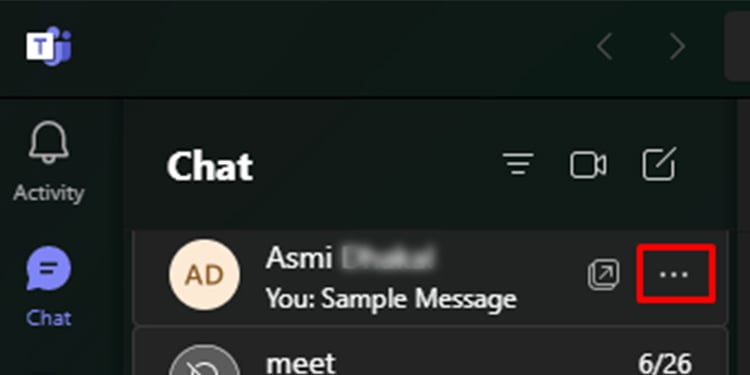 เลือกซ่อน
เลือกซ่อน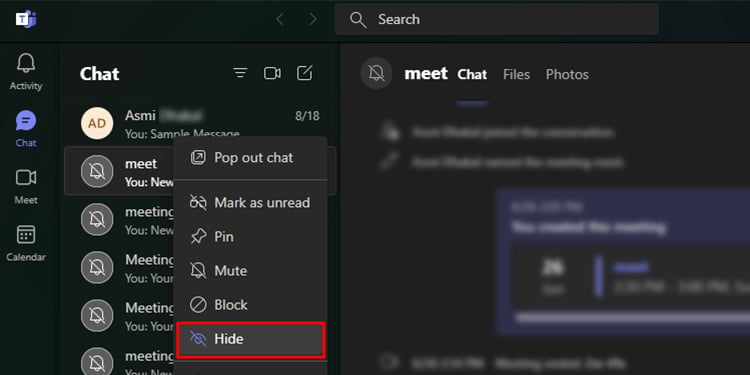
บน Android
อินเทอร์เฟซผู้ใช้สำหรับซ่อนการสนทนาใน MS Teams จะแตกต่างออกไปหากคุณใช้อุปกรณ์ Android. ขั้นตอนเหล่านี้ใช้ได้กับทั้งโทรศัพท์มือถือและแท็บเล็ต Android
เปิดแอป MS Teams กดการสนทนาที่คุณต้องการซ่อนจากส่วน แชท ค้างไว้ เลือกซ่อนจากเมนู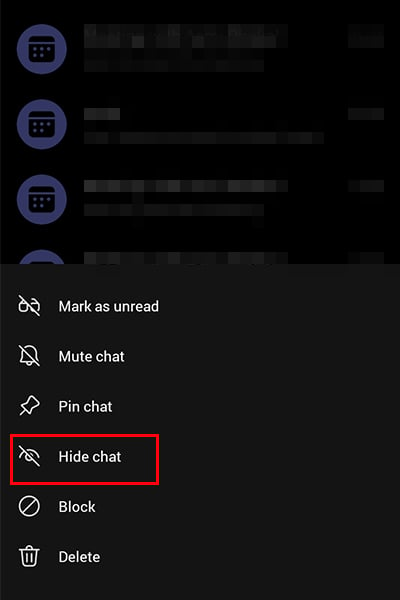
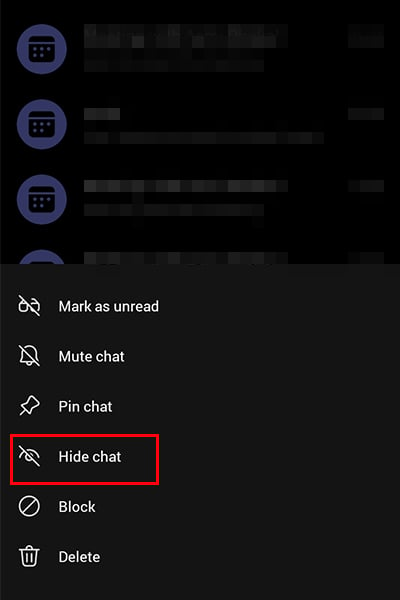
เปิด iPhone/iPad
ขั้นตอนในการซ่อนการสนทนาบน iPhone และ iPad นั้นเหมือนกัน
เปิดแอป MS Teams ภายใต้แชท ให้ปัดไปทางซ้ายบนการสนทนาที่คุณต้องการซ่อน เลือก ตัวเลือกเพิ่มเติม เลือกซ่อน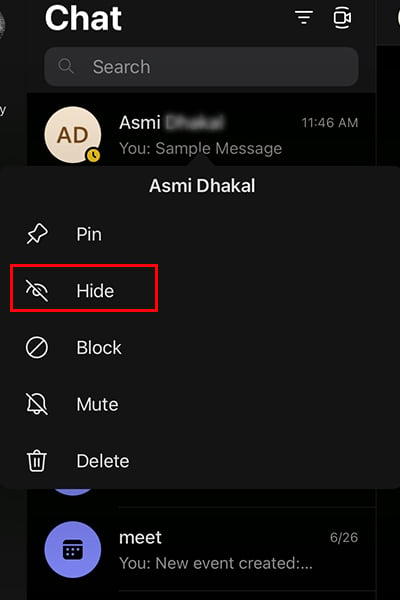
วิธียกเลิกการซ่อนแชท ?
เมื่อคุณพบว่าจำเป็นต้องเข้าถึงแชทที่ซ่อนอยู่อีกครั้ง คุณก็สามารถยกเลิกการซ่อนได้ ขั้นตอนในการเลิกซ่อนการแชทที่ซ่อนอยู่มีให้ใช้งานและเหมือนกันสำหรับแอป Teams ทุกเวอร์ชัน หากคุณต้องการเลิกซ่อนแชทบน MS Teams ให้ทำตามขั้นตอนเหล่านี้:
ในช่องค้นหา พิมพ์ชื่อผู้ใช้ที่คุณซ่อนการสนทนาให้ เลือกผู้ใช้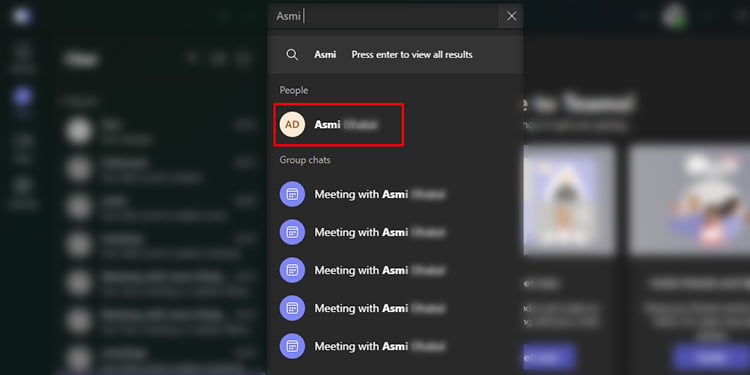 ของคุณ ควรมีการสนทนาในส่วนแชท เลื่อนเมาส์ไปเหนือการสนทนา ไปที่ตัวเลือกเพิ่มเติม > ยกเลิกการซ่อน
ของคุณ ควรมีการสนทนาในส่วนแชท เลื่อนเมาส์ไปเหนือการสนทนา ไปที่ตัวเลือกเพิ่มเติม > ยกเลิกการซ่อน